Microsoft Endpoint Configuration Manager(以下、MECM)の「リモートコントロール」機能は、MECM管理下に置かれたクライアント端末に対してリモートから接続し、遠隔で操作可能な機能です。
リモートコントロール機能を利用する事で、ユーザーサポートを円滑にすることができます。
本記事では、MECMの「リモートコントロール」の要件および接続・切断の手順について記載します。
リモートコントロール 要件
使用する通信ポートに関する要件は以下の通りです。
- TCP:2701
- 通信元:MECMサーバー
- 通信先:クライアント
その他、リモートコントロールに関する要件です。
- クライアントとMECMサーバー間はイントラネットで通信されていること
- CMGでのリモートコントロールはサポートされていない
- MECMサーバーに「Reporting Services ポイント サイト システム」の役割が追加されていること
- クライアントエージェントの設定にて「リモートツール」の機能が有効化されていること
クライアントへの接続
リモートコントロールによるクライアントへの接続手順を記載します。
- MECM管理コンソールの左ペインにて [資産とコンプライアンス]-[概要]-[デバイス] の順に展開し、リモートコントロール対象のデバイスを右クリック後、[開始]-[リモートコントロール] をクリックします。
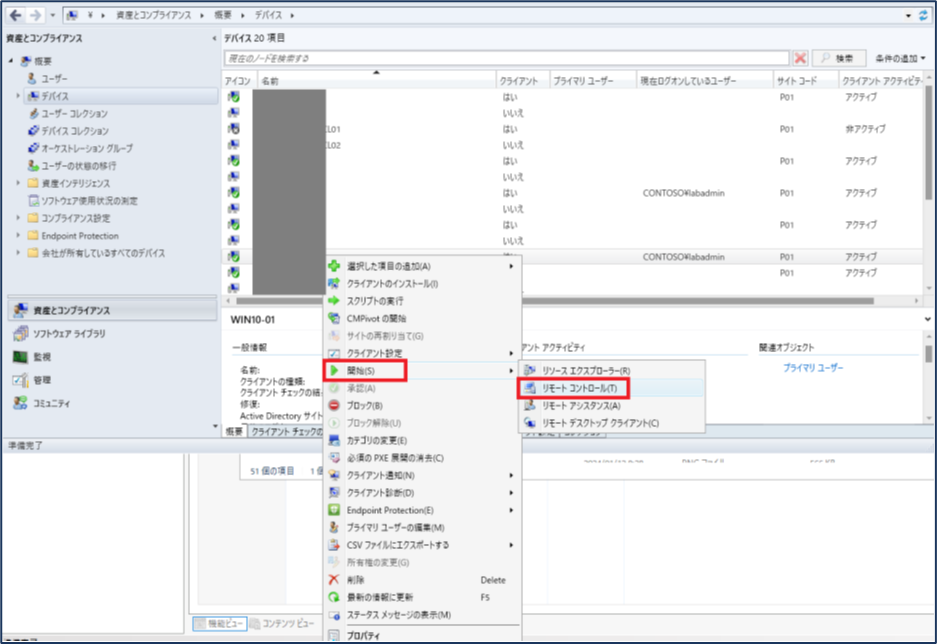
- 「クライアント<接続先>のリモートコントロールエージェントにアクセスしています」 画面が表示され、リモートユーザーにリモートコントロールを許可するよう依頼をしているという主旨のメッセージが出力されます。

- MECM側で上記のメッセージが出ている間、接続先の端末では「Configuration Manager リモートコントロール」画面が表示されています。接続先のユーザーが[承認] ボタンをクリックするのを待ちます。
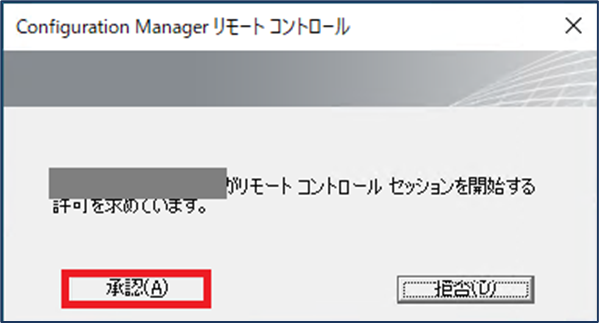
- 接続先のユーザーが[承認] すると、MECMからクライアント端末にリモート接続できます。
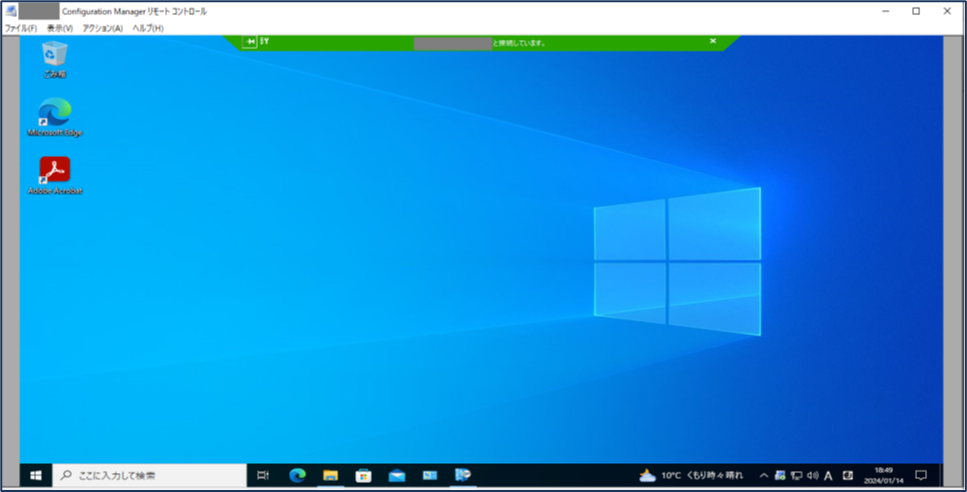
クライアントからの切断
- MECMからクライアント端末へのリモート接続画面で、 「<接続先> – Configuration Manager リモートコントロール」 画面右上にある [×] ボタン、または [ファイル]-[終了] をクリックして画面を閉じます。

-
「Configuration Manager リモートコントロール」 画面にてメッセージ内容を確認して [はい] ボタンをクリックし、リモートコントロールを終了します。

まとめ
今回は、MECMのリモートコントロール機能の要件および接続・切断手順を解説しました。
本記事を通してリモートコントロールの運用の一助になれば幸いです。
執筆担当者プロフィール

大谷 洸二郎(日本ビジネスシステムズ株式会社)
Microsoft 365 製品( Intune がメイン)の設計や構築などを担当しています。 日々の業務で学んだことを本ブログでアウトプットします。趣味はドライブと筋トレです。
担当記事一覧